怎么打开windows防火墙 打开windows防火墙的方法
更新时间:2023-06-17 22:08:06作者:jzjob
在使用Windows操作系统时,保护计算机安全是非常重要的一项任务。其中,开启Windows防火墙是一种简单而有效的方法,可以全面保护大家的计算机免受未经授权的网络访问。那么,大家是否知道如何打开Windows防火墙呢?下面,就让我们一起来了解Windows防火墙的方法吧!
具体方法:
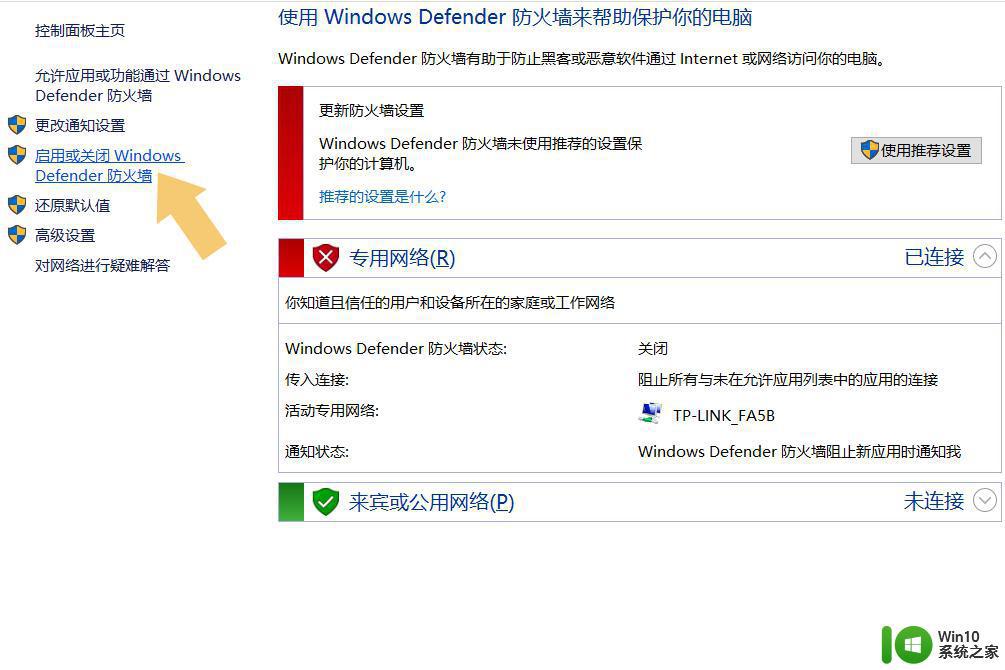
依次单击“开始→控制面板”,在“控制面板”窗口中。单击“安全中心”,在“安全中心”窗口中,单击“Windows防火墙”打开“Windows防火墙”对话框。
在“Windows防火墙”对话框中,选择“启用(推荐)”项。在“例外”标签中勾选“Windows 防火墙阻止程序时通知我”选项,然后单击“确定”按钮。在“例外”标签中,单击“添加程序”将可以把需要进行网络访问的程序添加到例外列表中。没有添加到例外列表中的程序在接收到网络访问时,Windows防火墙会弹出“Windows 安全警报”对话框,单击“解除阻止”按钮也可以将对应的程序添加到防火墙的例外列表中。
Windows防火墙只能阻止传入本机的网络连接,并不能阻止程序从本机访问网络,如果想要对程序进行更好的控制,则需要安装一些功能更强大的防火墙软件。
以上就是怎么打开windows防火墙的全部内容,有遇到这种情况的用户可以按照小编的方法来进行解决,希望能够帮助到大家。
怎么打开windows防火墙 打开windows防火墙的方法相关教程
- windows防火墙打不开怎么办 windows防火墙打不开如何解决
- windows打开高级安全防火墙的方法 windows高级安全防火墙怎么打开
- windows防火墙怎么添加端口 windows添加防火墙端口方法
- windows防火墙怎么添加信任程序 windows防火墙添加信任程序教程
- xp防火墙取消的方法 Windows XP系统如何关闭防火墙
- 电脑防火墙在哪里设置打开 防火墙放在哪里设置
- windowsdefender防火墙的关闭方法 怎么关闭windowsdefender防火墙服务
- win8电脑防火墙弹窗的关闭方法 Win8系统防火墙总弹窗怎么办
- win8关闭防火墙的方法 Win8防火墙设置方法
- xp系统关闭防火墙的方法 xp系统如何关闭防火墙设置
- 0x80070422 防火墙无法更改某些设备错误代码如何解决 Windows 防火墙无法更改设备错误代码解决方法
- windows server添加ip白名单的方法 windows 防火墙怎么设置ip白名单
- U盘装机提示Error 15:File Not Found怎么解决 U盘装机Error 15怎么解决
- 无线网络手机能连上电脑连不上怎么办 无线网络手机连接电脑失败怎么解决
- 酷我音乐电脑版怎么取消边听歌变缓存 酷我音乐电脑版取消边听歌功能步骤
- 设置电脑ip提示出现了一个意外怎么解决 电脑IP设置出现意外怎么办
电脑教程推荐
- 1 w8系统运行程序提示msg:xxxx.exe–无法找到入口的解决方法 w8系统无法找到入口程序解决方法
- 2 雷电模拟器游戏中心打不开一直加载中怎么解决 雷电模拟器游戏中心无法打开怎么办
- 3 如何使用disk genius调整分区大小c盘 Disk Genius如何调整C盘分区大小
- 4 清除xp系统操作记录保护隐私安全的方法 如何清除Windows XP系统中的操作记录以保护隐私安全
- 5 u盘需要提供管理员权限才能复制到文件夹怎么办 u盘复制文件夹需要管理员权限
- 6 华硕P8H61-M PLUS主板bios设置u盘启动的步骤图解 华硕P8H61-M PLUS主板bios设置u盘启动方法步骤图解
- 7 无法打开这个应用请与你的系统管理员联系怎么办 应用打不开怎么处理
- 8 华擎主板设置bios的方法 华擎主板bios设置教程
- 9 笔记本无法正常启动您的电脑oxc0000001修复方法 笔记本电脑启动错误oxc0000001解决方法
- 10 U盘盘符不显示时打开U盘的技巧 U盘插入电脑后没反应怎么办
win10系统推荐
- 1 萝卜家园ghost win10 32位安装稳定版下载v2023.12
- 2 电脑公司ghost win10 64位专业免激活版v2023.12
- 3 番茄家园ghost win10 32位旗舰破解版v2023.12
- 4 索尼笔记本ghost win10 64位原版正式版v2023.12
- 5 系统之家ghost win10 64位u盘家庭版v2023.12
- 6 电脑公司ghost win10 64位官方破解版v2023.12
- 7 系统之家windows10 64位原版安装版v2023.12
- 8 深度技术ghost win10 64位极速稳定版v2023.12
- 9 雨林木风ghost win10 64位专业旗舰版v2023.12
- 10 电脑公司ghost win10 32位正式装机版v2023.12